
下载app免费领取会员



Revit是一种功能强大的建筑设计和信息建模软件,可用于绘制和模拟建筑地面。使用Revit绘制建筑地面可以提供准确、可视化且易于编辑的设计方案。以下是使用Revit绘制建筑地面的步骤和技巧。
首先,打开Revit软件并创建一个新的项目。选择合适的模板,例如“建筑设计模板”或“建筑场地模板”,这取决于你的具体需求。
接下来,在Revit的主界面上找到“墙”工具。点击“墙”工具后,选择墙的类型和尺寸。你可以使用矩形或多边形的形状来绘制地面的轮廓。
在绘制墙体时,你可以使用Revit的“吸附”功能来确保墙体与其他构件对齐。例如,你可以将墙体的一侧与已经绘制的墙体对齐,以保持地面的规整和一致。
绘制完地面的轮廓后,可以使用Revit的“楼板”工具来填充地面。点击“楼板”工具后,选择适当的楼板类型和尺寸。然后,在地面的轮廓内点击鼠标,Revit会自动创建和填充楼板。
完成楼板的创建后,你可以使用Revit的“编辑地面”功能来进一步调整地面的形状和属性。点击“编辑地面”工具后,你可以添加或删除地面的顶点,并使用拖动或拉伸来调整地面的形状。
此外,你还可以使用Revit的“属性编辑器”来修改地面的材质、颜色和纹理等属性。这样可以使地面更加逼真和符合实际建筑的需求。
最后,在完成地面设计后,你可以使用Revit的“渲染”功能来预览地面的外观效果。通过调整光照、材质和背景等设置,你可以创建出具有真实感的建筑地面场景。
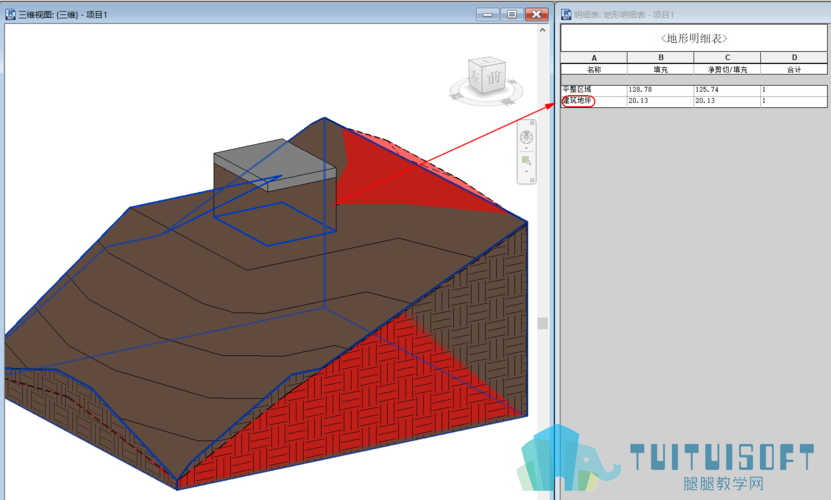
综上所述,使用Revit绘制建筑地面可以提供准确、可视化且易于编辑的设计方案。通过掌握Revit的绘图工具和编辑功能,你可以创建出符合实际需求的建筑地面设计。
本文版权归腿腿教学网及原创作者所有,未经授权,谢绝转载。

推荐专题
- Revit技巧 | Revit如何指定流体?关于Revit流体分析
- Revit技巧 | revit自适应构件详解:Revit自适应构件的使用流程
- Revit技巧 | 关于在Revit中精装地面的设置
- Revit技巧 | Revit中可选择什么柱?Revit中结构柱与建筑柱的六大区别
- Revit技巧 | 如何使用Revit进行全选操作
- Revit技巧 | revit如何贴墙砖?基于Revit的零件功能创建墙面砖
- Revit技巧 | revit什么时候阵列?Revit如何玩转阵列Array
- Revit技巧 | 使用Revit绘制曲面
- Revit技巧 | Revit教程:Revit如何控制绘制墙体时材质的显示方向?
- Revit技巧 | Revit官方教程:族编辑器工具






















































